
Hướng dẫn, thủ thuật về Mạng xã hội
Chỉnh sửa hình ảnh đăng trên Facebook căn bản là các thao tác thêm hiệu ứng, vẽ các chi tiết nhỏ lên hình hoặc gắn các nhãn dán với những nội dung khác. Chức năng này được tích hợp sẵn trên Facebook. Chúng ta hãy cùng tìm hiểu cách chỉnh sửa ảnh đã đăng trên Facebook bằng điện thoại nhé!
1. Cách chỉnh sửa ảnh trong bài viết trên Facebook
Bước 1: Vào Facebook cá nhân của bạn > Tìm bài viết có chứa ảnh bạn cần chỉnh sửa.
![]()
Bước 1: Vào Facebook cá nhân của bạn
Bước 2: Nhấn vào icon dấu 3 chấm > Chọn Chỉnh sửa bài viết > Nhập vào nội dung ghi chú cho hình.
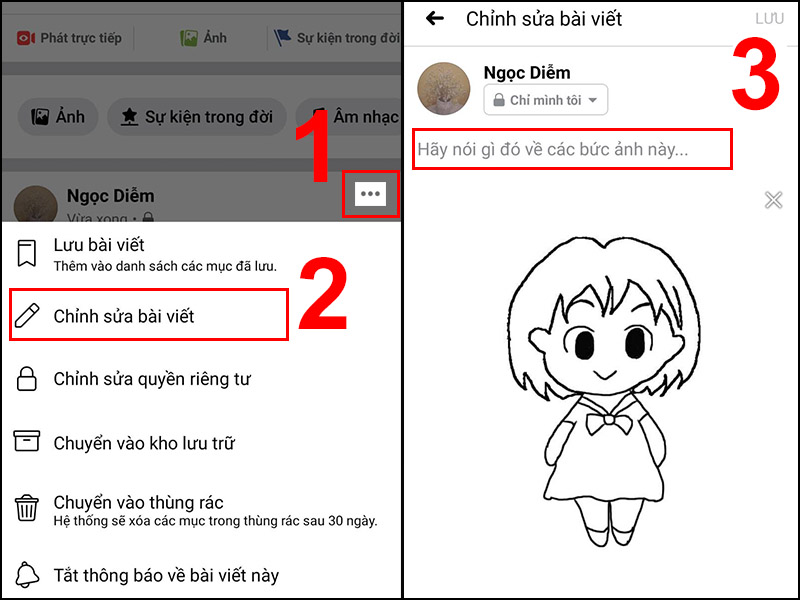
Bước 2: Nhấn vào icon dấu 3 chấm
Bước 3: Nhấn nút Lưu để lưu lại.
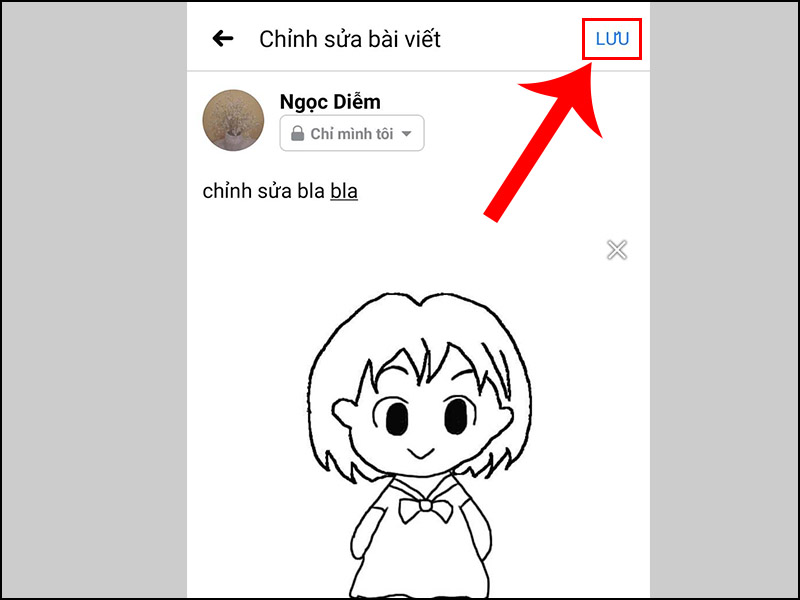
Bước 3: Nhấn nút Lưu để lưu lại.
Bạn cũng có thể đổi ảnh khác bằng cách:
Bước 1: Nhấn vào biểu tượng dấu x trên hình > Chọn Ảnh/Video.
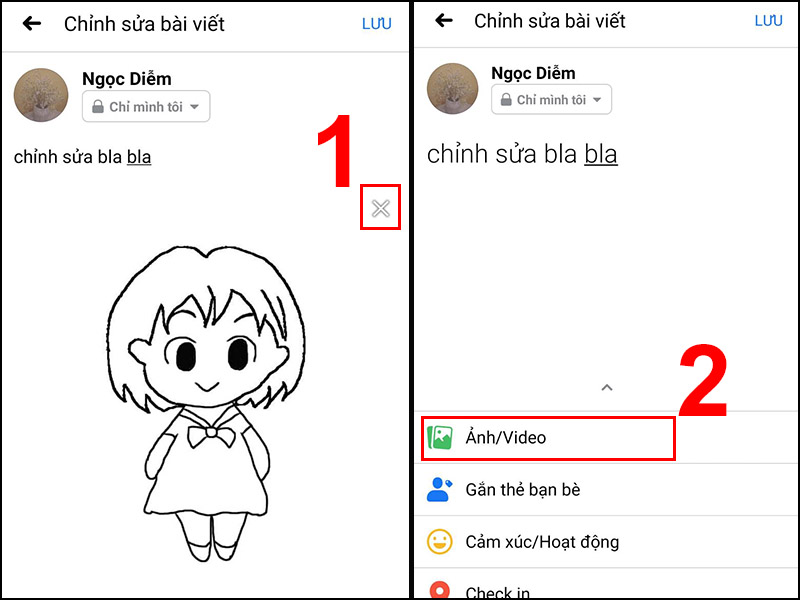
Nhấn vào biểu tượng dấu x trên hình
Bước 2: Chọn ảnh mới để thay thế > Nhấn nút Lưu.
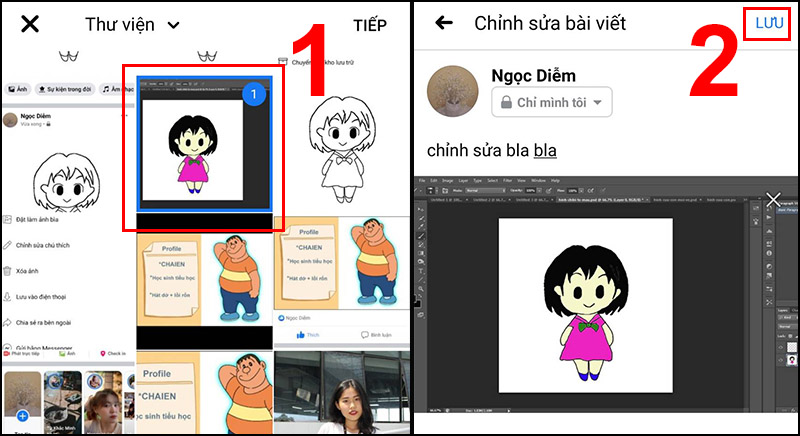
Chọn ảnh mới để thay thế
Bạn đã đổi hình thành công.
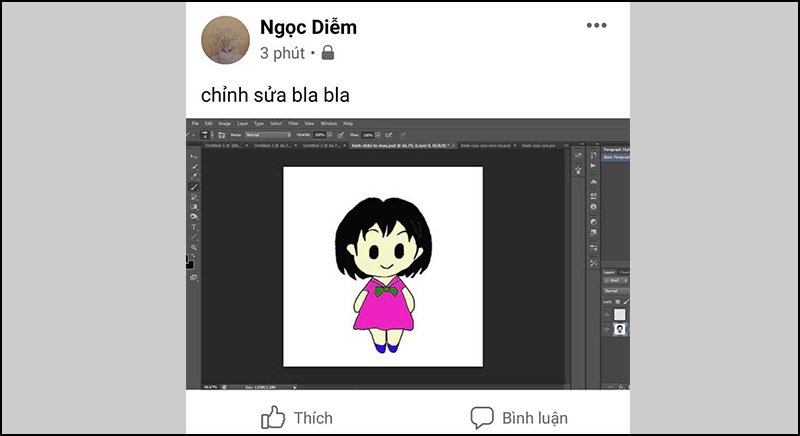
kết quả sau khi đổi hình thành công
2. Cách chỉnh sửa ảnh trực tiếp lúc đăng trên Facebook
Bước 1: Tại giao diện Facebook, nhấn vào Ảnh > Chọn hình đăng lên > Nhấn Tiếp.
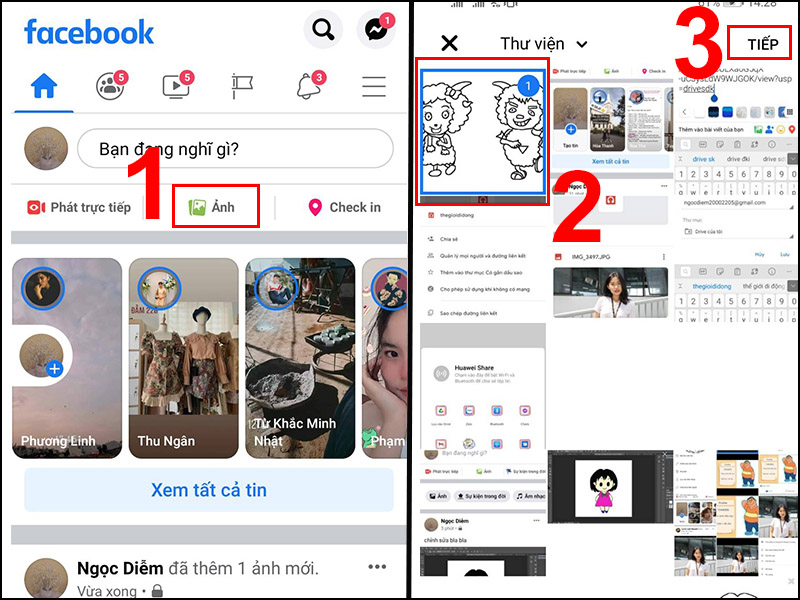
Bước 1: Tại giao diện Facebook, nhấn vào Ảnh
Bước 2: Nhấn vào nút Chỉnh sửa.
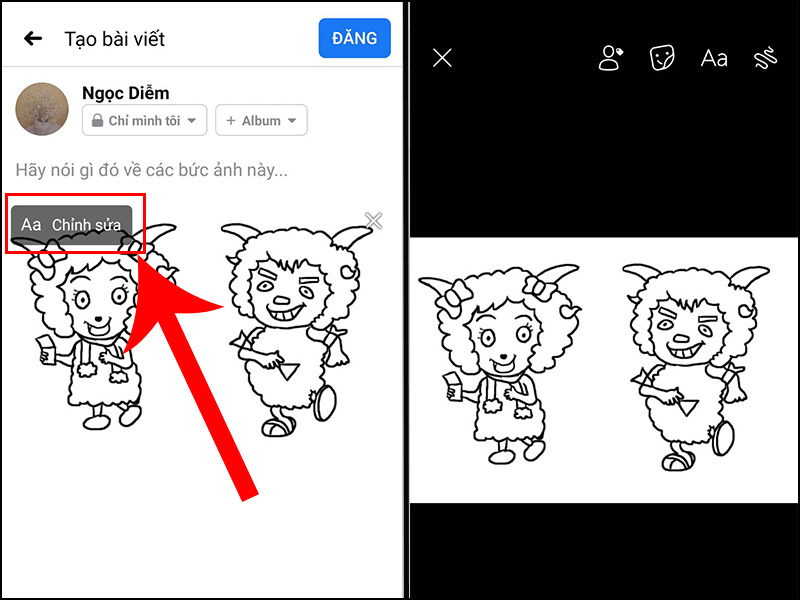
Bước 2: Nhấn vào nút Chỉnh sửa.
Bước 3: Nhấn vào Hiệu ứng > Lựa chọn hiệu ứng mà bạn thích.
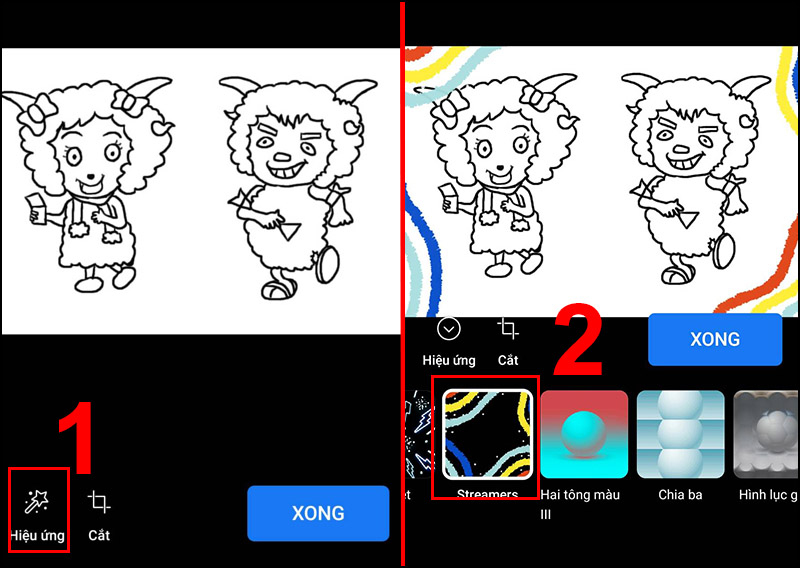
Bước 3: Nhấn vào hiệu ứng
Bước 4: Để thêm chữ viết vào hình ảnh nhấn vào biểu tượng Aa > Nhập chữ mà bạn muốn xuất hiện và nhấn Xong.
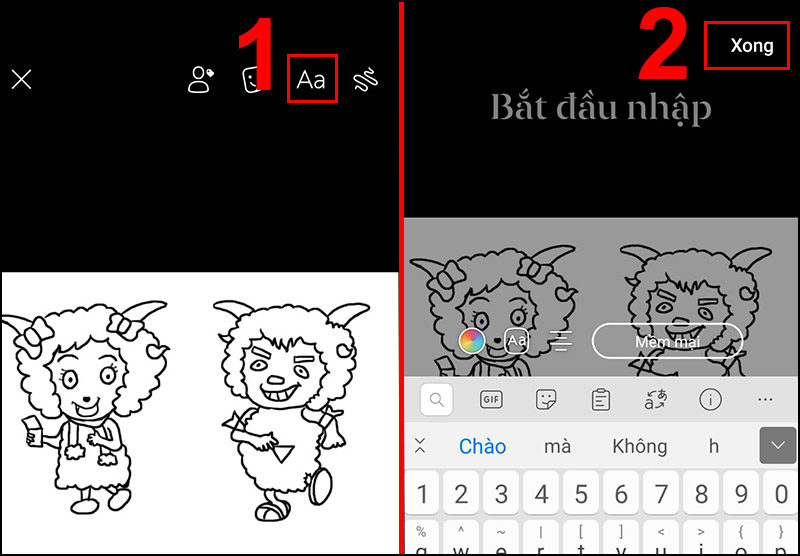
Bước 4: Để thêm chữ viết vào hình ảnh nhấn vào biểu tượng Aa.
Bước 5: Nhấn vào biểu tượng vẽ để thêm nét vẽ trên hình.
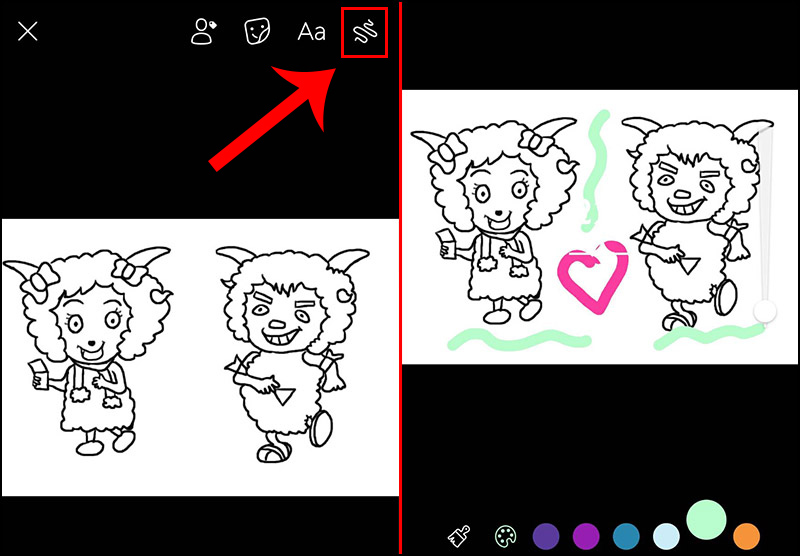
Nhấn vào biểu tượng vẽ để thêm nét vẽ trên hình
Bước 6: Nhấn vào biểu tượng nhãn dán > Chọn nhãn dán mà bạn thích.
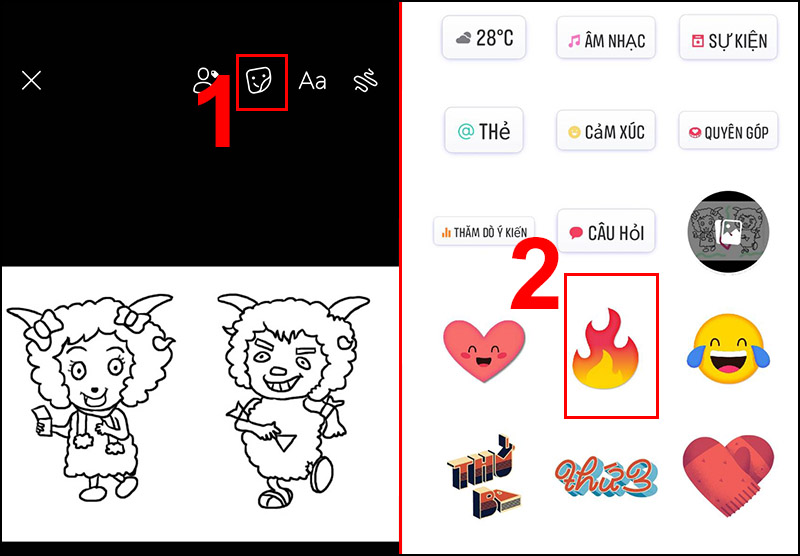
Bước 6: Nhấn vào biểu tượng nhãn dán để chèn thêm nội dung.
Bước 7: Cuối cùng bạn nhấn nút Đăng.
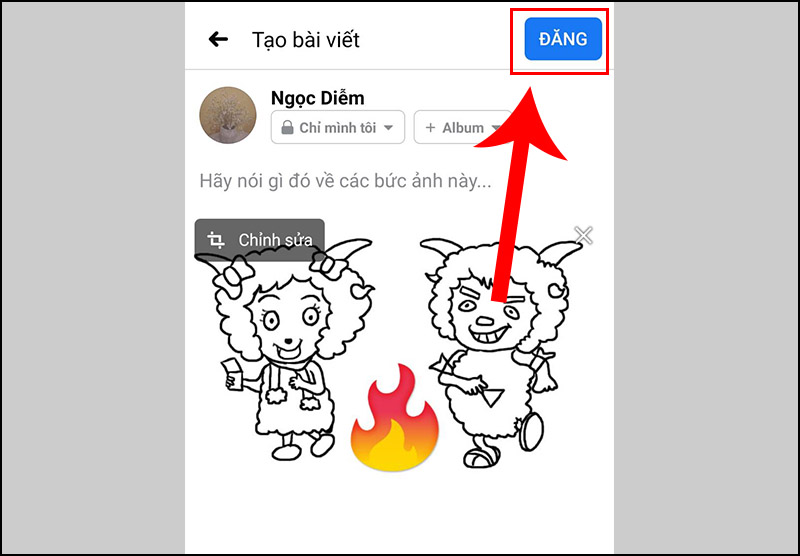
Bước 8: Cuối cùng bạn nhấn nút Đăng.
Trên đây là hướng dẫn bạn cách chỉnh sửa ảnh đã đăng trên Facebook bằng điện thoại siêu đơn giản. Các bạn có chỗ nào thắc mắc hãy để lại ngay bình luận bên dưới nhé!
Link nội dung: https://thietkethicongnoithat.edu.vn/cach-sua-anh-tren-facebook-a46535.html